Droits de l'utilisateur d'Internet Script Editor dans ICM
Table des matières
Introduction
Ce document décrit comment définir des droits d'utilisateur lorsque vous modifiez des scripts ICM (Intelligent Contact Management) avec Internet Script Editor dans un environnement ICM.
Conditions préalables
Exigences
Les lecteurs de ce document doivent connaître :
-
Cisco ICM
Composants utilisés
Les informations contenues dans ce document sont basées sur :
-
Cisco ICM versions 5.0 et ultérieures
The information in this document was created from the devices in a specific lab environment. All of the devices used in this document started with a cleared (default) configuration. If your network is live, make sure that you understand the potential impact of any command.
Conventions
Pour plus d’informations sur les conventions utilisées dans ce document, reportez-vous aux Conventions relatives aux conseils techniques Cisco.
Informations générales
Internet Script Editor utilise un contrôle de fonctionnalité pour empêcher les utilisateurs, ou les classes d'utilisateurs, d'accéder à tout ou partie des fonctionnalités logicielles d'ICM Script Editor ou d'Internet Script Editor. Par exemple, un administrateur du logiciel ICM peut empêcher certains utilisateurs d'effectuer des types spécifiques de modifications de script.
L'administrateur système peut utiliser ces méthodes pour restreindre l'accès aux fonctions de modification d'Internet Script Editor :
-
Modifier les options
-
Contrôle de noeud Script
Un administrateur peut également utiliser une combinaison des deux options de contrôle de fonctionnalité. Ce document est centré sur le contrôle de noeud de script.
Attribuer des droits utilisateur
Suivez ces procédures ordonnées pour attribuer des droits d'utilisateur à Internet Script Editor :
Ajouter les utilisateurs
Complétez ces étapes pour ajouter le ou les utilisateurs auxquels le jeu de fonctions doit être attribué :
-
Sélectionnez Démarrer > Programmes > ICM Admin Workstation > Configuration Manager pour démarrer Configuration Manager.
La boîte de dialogue Gestionnaire de configuration s'affiche.
-
Sélectionnez Outils > Outils de liste > Liste d'utilisateurs.
-
Cliquez sur Add dans la section User (à gauche) pour ajouter un nouvel utilisateur.
La boîte de dialogue Attributs s'affiche (voir Figure 1).
-
Saisissez les informations appropriées dans les champs Nom de domaine, Nom d'utilisateur, Mot de passe et Confirmer le mot de passe.
Figure 1 : ajout d'un utilisateur à Internet Script Editor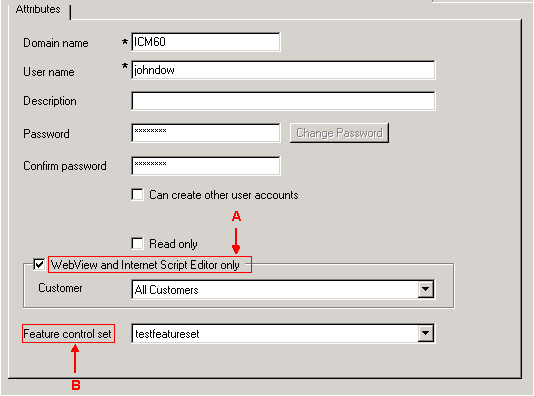
-
Cochez la case WebView et Internet Script Editor uniquement (voir la flèche A dans la Figure 1).
-
Saisissez une description dans le champ Description (facultatif).
-
Cliquez sur le bouton Enregistrer de la fenêtre Liste des utilisateurs.
Créer un jeu de contrôles de fonctionnalité
L'administrateur système peut utiliser le gestionnaire de configuration ICM sur le distributeur ICM pour créer un jeu de contrôles de fonctionnalité. Complétez ces étapes pour créer un jeu de contrôles de fonctionnalité :
-
Sélectionnez Démarrer > Programmes > ICM Admin Workstation > Configuration Manager pour démarrer Configuration Manager.
La boîte de dialogue Gestionnaire de configuration s'affiche.
-
Sélectionnez Outils > Outils de liste > Liste des jeux de contrôles de fonctionnalité.
-
Cliquez sur Add dans la section Feature Control Set (Jeu de contrôles de fonctionnalité) (à gauche).
-
Cliquez sur l'onglet Attributs.
-
Tapez le nom du jeu de contrôles de fonctionnalité dans le champ Nom de l'onglet Attribut (voir Figure 2).
Le nom s'affiche dans la zone Jeu de contrôles de fonctionnalité (à gauche) lorsque vous cliquez sur l'onglet Attributs.
Figure 2 : liste des jeux de contrôles de fonctionnalité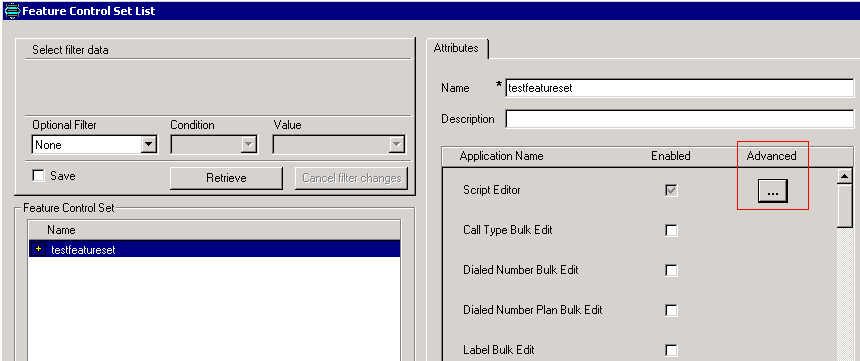
-
Saisissez une description dans le champ Description de l'onglet Attribut (facultatif).
-
Cliquez sur le bouton ... dans la colonne Advanced (Avancé) (voir Figure 2).
La fenêtre Contrôle de fonctionnalité de Script Editor s'affiche :
Figure 3 : contrôle des fonctionnalités de Script Editor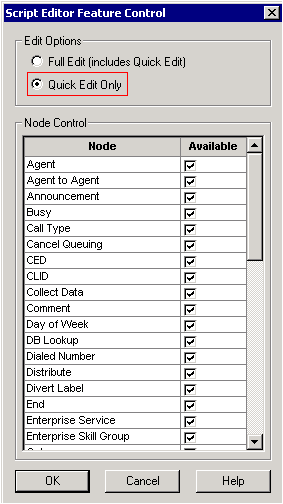
-
Cliquez sur la case d'option Édition rapide uniquement.
-
Click OK.
-
Cliquez sur le bouton Enregistrer de la fenêtre Liste des jeux de contrôles de fonctionnalité.
Attribuer l'attribut WebView et Internet Script Editor uniquement
Affecter un utilisateur avec l'attribut WebView et Internet Script Editor uniquement à un jeu de contrôles de fonctionnalité
-
Sélectionnez Démarrer > Programmes > ICM Admin Workstation > Configuration Manager pour démarrer Configuration Manager.
La boîte de dialogue Gestionnaire de configuration s'affiche.
-
Sélectionnez Outils > Outils de liste > Liste d'utilisateurs.
-
Sélectionnez l'utilisateur auquel le jeu de contrôles de fonctionnalité doit être affecté.
-
Utilisez la liste déroulante Jeu de contrôles de fonctionnalité de l'onglet Attribut (voir la flèche B à la Figure 1) pour sélectionner le jeu de fonctionnalités pour l'utilisateur sélectionné à l'étape 3 .
-
Cliquez sur Save.
Erreur Internet Script Editor lors de l'enregistrement des scripts [FLT04450444]
Lorsque vous essayez de vous connecter à ISE, vous pouvez vous connecter, ouvrir et afficher des scripts et mettre le script en mode d'édition ; Cependant, lorsque vous essayez d'enregistrer le script, vous recevez le message d'erreur <script name> was not save successfully Unexpected communications loss.
Solution
Cela peut se produire si IPS sur le pare-feu abandonne la connexion en raison de la taille de la requête HTTP. Afin de résoudre ce problème, définissez le pare-feu de sorte qu'il ne abandonne pas la requête http.
Informations connexes
Historique de révision
| Révision | Date de publication | Commentaires |
|---|---|---|
1.0 |
22-Feb-2005 |
Première publication |
Contacter Cisco
- Ouvrir un dossier d’assistance

- (Un contrat de service de Cisco est requis)
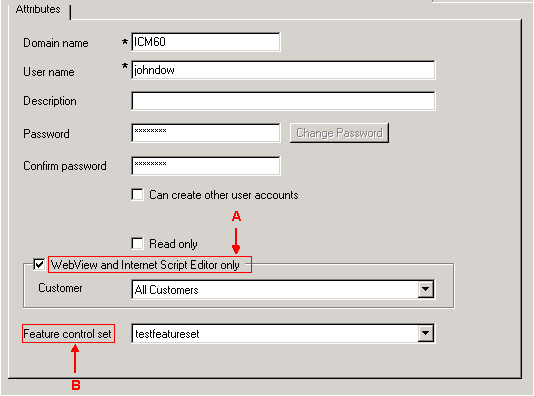
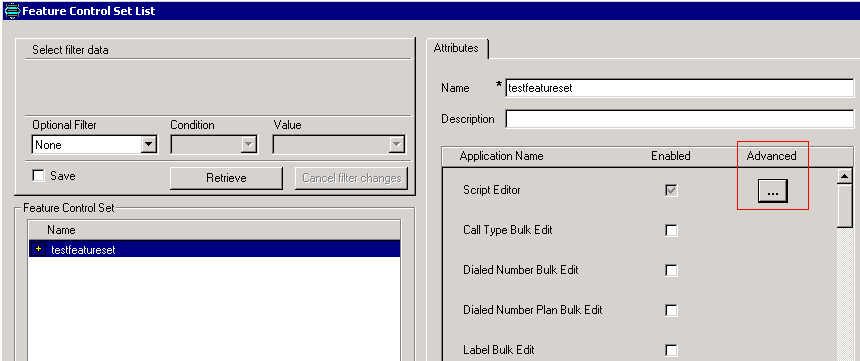
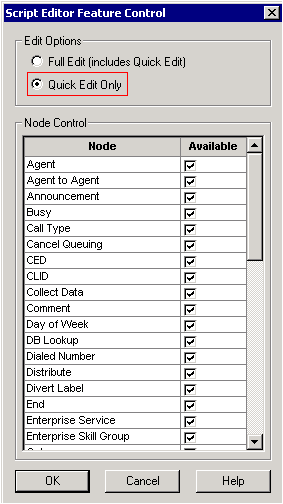
 Commentaires
Commentaires